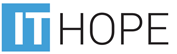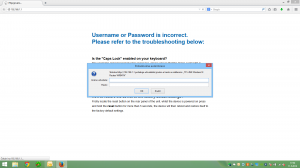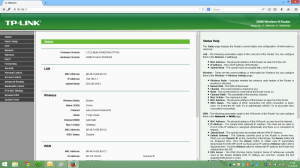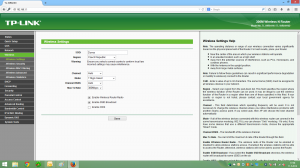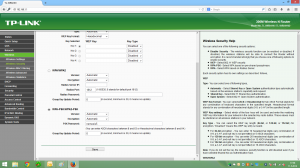Jak nastavit Wifi router TP-Link
Nastavení Wifi routeru nemusí být na první pohled snadné, ale společnými silami to zvládneme v několika málo krocích. Pohodlně se usaďte, otevřete si internetový prohlížeč a zadejte adresu nastavení svého routeru. Ta bude buď 192.168.1.1 nebo 192.168.0.1. Zobrazí se vám okno na přihlášení (viz. obrázek č. 1).
Do formuláře, který vidíte vyplňte přihlašovací údaje. Přihlašovací jméno je „admin“ a heslo je „admin„. To potvrďte stiskem tlačítka OK. Pokud se Vám přihlášení nedaří, je možné, že jste už dříve změnili heslo. V tomto případě doporučujeme restartovat router. Najděte malé tlačítko „reset“ na routeru a na 20 sekund ho stiskněte a držte. Následně opakujte přihlášení.
Jestli jste udělali vše správně, gratulujeme, jste v administraci wifi routeru, viz. obrázek č.2.
Nastavení wifi zařízení
Zde vidíte vlastnosti vašeho zařízení. V odstavci „LAN“ vidíte vnitřní nastavení vaší domácí sítě. A za to v odstavci „WAN“ vidíte venkovní nastavení vašeho wifi routru. Položku „WAN“ nejvíce využívají vaši poskytovatelé internetu. Je zde totiž uvedena např. „MAC Address“ kterou často vaši poskytovatelé vyžadují pro registraci do jejich sítě (povolení této adresy pro vás znamená funkční internet).
Pustíte se do nastavení naší bezdrátové sítě. Najedete v levém menu do položky „Wireless“. Otevře se vám podrobnější nabídka. Vyberete položku „Wireless settings“ a zde nastavíte v položce „SSID“ váš vlastní název sítě (viz. obrázek č. 3). Pro ukázku jsem tento název vyplnil názvem „Doma“. Jde zde zadat cokoliv. Jedná se o název sítě kterou vidí každý kdo si dá vyhledat bezdrátové sítě ve vašem dosahu. Do položky „Region“ samozdřejmě zadáte „Czech Republic“. Zmáčknete tlačítko „Save“ a hned poté „Reboot“, chviličku počkáte a vaše jméno bezdrátové sítě je změněno.
Nyní přejdete do nabídky „Wireless security“ z názvu plyne to že se bude jednat o nastavení zabezpečení vaší bezdrátové sítě. Zde vyberete odstavec pojmenovaný „WPA-PSK/WPA2-PSK“ je totiž nejvíce bezpečný a povoluje nastavit heslo na jakýkoliv název či složeninu znaků. Do kolonky „PSK Password“ zadáte vaše zvolené heslo které musí obsahovat minimálně 8 a maximálně 63 jakýchkoliv znaků/písmen/číslic (viz. obrázek č. 4). Já pro vzor napsal heslo „nemesis5″. Znovu zmáčknete tlačítko „Save“a pak „Reboot“, chviličku počkáte a vaše bezdrátová síť je zabezpečena.
A tím máte vaši bezdrátovou síť pojmenovanou a nastaveno vlastní heslo, vše by mělo nyní fungovat správně.
Autor: Petr Vacuška
Korekce: Martin Bargl
Photo Credit: nrkbeta via Compfight cc